Cara Mengubah Tema WordPress Anda [Tanpa Merusak Situs Anda]
Diterbitkan: 2021-10-27Ingin mempelajari cara mengubah tema WordPress tanpa kehilangan konten?
Mengubah tema di WordPress adalah tugas satu klik, tetapi Anda perlu mengingat poin-poin tertentu sebelum dan sesudah mengganti tema di situs web Anda.
Dalam artikel ini, kami akan memandu Anda tentang cara mengubah tema WordPress dengan aman tanpa merusak tampilan dan konten situs Anda.
Buat Formulir WordPress Anda Sekarang
Berikut daftar isi untuk navigasi cepat:
- Daftar Periksa Sebelum Mengubah Tema WordPress
- Simpan Cuplikan Kode Kustom Anda
- Periksa Waktu Pemuatan Situs Web Anda
- Buat Cadangan Penuh
- Simpan Konten Bilah Sisi Situs Web Anda
- Aktifkan Mode Pemeliharaan
- Bagaimana Mengubah Tema WordPress Anda?
- Mengubah Tema Langsung Dari Dasbor WordPress
- Bagaimana Saya Mengubah Tema WordPress Secara Manual?
- Hal yang Harus Dilakukan Setelah Mengubah Tema Anda
Jadi mari kita mulai!
Daftar Periksa Sebelum Mengubah Tema WordPress
WordPress menyediakan opsi yang mudah dan fleksibel untuk mengubah tema situs Anda. Tetapi membuat perubahan di situs langsung memiliki beberapa faktor risiko.
Kami telah menyusun daftar periksa ini dan menambahkan beberapa poin penting. Kami menyarankan Anda membaca daftar ini sebelum mengubah tema WordPress Anda sehingga Anda dapat memperbarui situs Anda tanpa mengganggu konten dan tampilannya.
1. Simpan Cuplikan Kode Kustom Anda
Banyak pengembang dan pengguna berpengalaman menyematkan kode khusus untuk menyempurnakan fitur dan fungsi tema mereka.
Cuplikan kode khusus ini bergantung pada tema dan tidak dapat dibawa dari satu tema ke tema lainnya.
Jadi, jika Anda telah menambahkan cuplikan kode ke file functions.php dari tema Anda saat ini, pastikan untuk mencatat kode khusus tersebut. Dengan begitu, Anda dapat menggunakan kembali cuplikan kode tersebut dengan tema baru Anda dan mendapatkan fungsi dan fitur yang sama di situs Anda.
Jika Anda tidak ingin repot dengan semua cuplikan khusus, Anda dapat menggunakan plugin Cuplikan Kode WordPress.
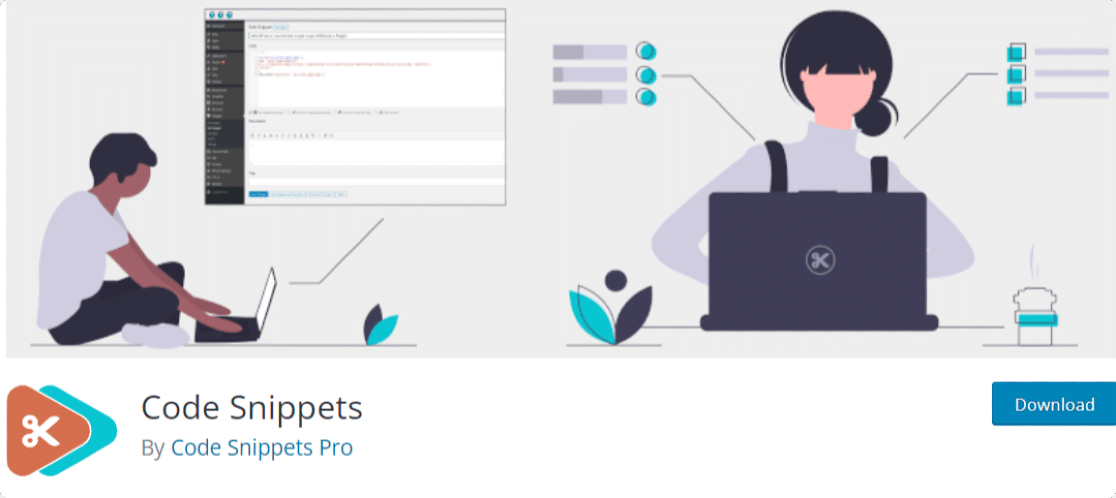
Plugin WordPress khusus ini memberi Anda cara yang fleksibel untuk menjalankan cuplikan kode di situs Anda dan menghilangkan kebutuhan untuk menambahkan cuplikan khusus ke file functions.php tema Anda.
2. Periksa Waktu Pemuatan Situs Web Anda
Kecepatan memuat situs web adalah salah satu faktor penting yang memengaruhi pengalaman pengguna di situs Anda.
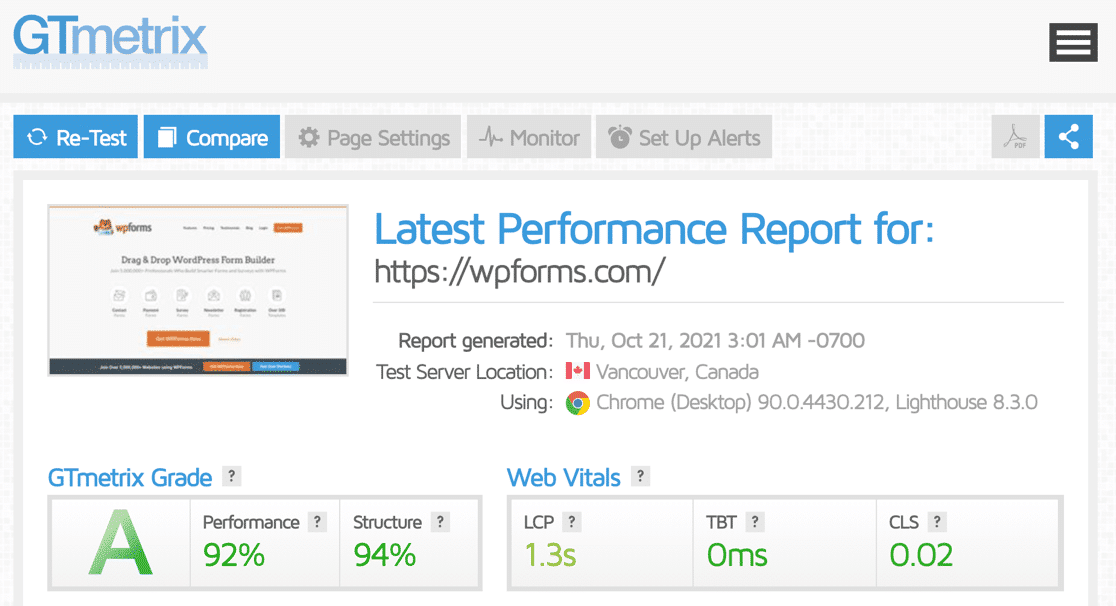
Sangat penting untuk memeriksa waktu buka situs web Anda sebelum mengubah temanya, sehingga Anda dapat dengan mudah membandingkan seberapa cepat situs web Anda dimuat setelah Anda melakukan perubahan.
Perhatikan kecepatan memuat situs Anda dan pastikan tema baru dimuat lebih cepat daripada yang lama. Anda dapat menggunakan alat uji kecepatan apa pun untuk WordPress untuk memeriksa kecepatan memuat situs web Anda.
Uji waktu pemuatan beranda Anda dan beberapa halaman dalam Anda. Ini akan membantu Anda mendapatkan gambaran kinerja yang lebih baik.
Lihat daftar tema WordPress tercepat kami yang dapat Anda gunakan untuk mempercepat situs web Anda.
3. Buat Cadangan Penuh
Baik mengubah tema situs atau menambahkan fitur baru, selalu merupakan ide bagus untuk membuat cadangan lengkap konten situs web Anda.
Ada banyak plugin cadangan WordPress yang tersedia yang dapat Anda gunakan untuk membuat cadangan situs WordPress Anda.
Pastikan untuk mengunduh cadangan ke komputer Anda, jadi jika terjadi kesalahan, Anda dapat memulihkan konten situs web Anda dengan mudah.
4. Simpan Konten Bilah Sisi Situs Web Anda
Bilah sisi situs web umumnya digunakan untuk menampilkan konten tambahan seperti:
- Formulir kontak
- Formulir berlangganan
- Tautan media sosial
- Iklan
Jika Anda telah menampilkan konten bilah sisi yang disesuaikan atau menambahkan kode CSS dan HTML khusus untuk melakukan beberapa perubahan tertentu, jadi pastikan untuk mencatat perubahan ini dan salin-tempel kode khusus tersebut untuk referensi di masa mendatang.
Anda dapat menggunakan plugin WordPress Importir & Eksportir Widget untuk mencadangkan konten bilah sisi situs web Anda.
5. Aktifkan Mode Pemeliharaan
Mengubah tema situs Anda adalah tugas besar. Dan jika Anda tidak menggunakan situs pementasan, opsi yang lebih baik adalah mengaktifkan mode pemeliharaan di situs web Anda.
Kami merekomendasikan penggunaan plugin SeedProd untuk tujuan ini. Ini adalah pembuat halaman arahan terbaik untuk WordPress.
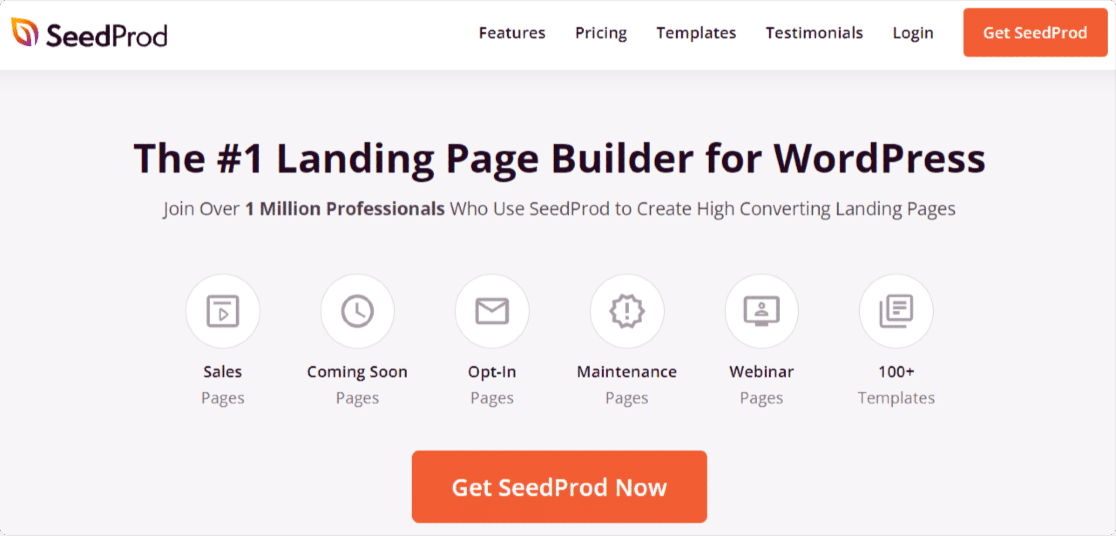
SeedProd memungkinkan Anda membuat halaman arahan dengan konversi tinggi dan menarik tanpa menulis satu baris kode pun.
Pembuat halaman arahan ini mencakup versi premium dan ringan. Fitur berbayarnya termasuk templat halaman arahan yang dibuat sebelumnya, integrasi alat pemasaran email populer, fitur penyesuaian lanjutan, dan banyak lagi.
Anda dapat mengaktifkan fitur mode pemeliharaan menggunakan versi gratis SeedProd. Mari kita lihat proses langkah demi langkah:
Aktifkan dan Instal Plugin SeedProd
Pertama, Anda perlu mengaktifkan dan menginstal plugin SeedProd. Jika Anda menghadapi kesulitan dalam proses instalasi plugin, lihat panduan ini tentang cara menginstal plugin WordPress.
Siapkan Halaman Mode Pemeliharaan
Setelah Anda berhasil menginstal plugin, buka dashboard WordPress Anda dan klik SeedProd » Pages.
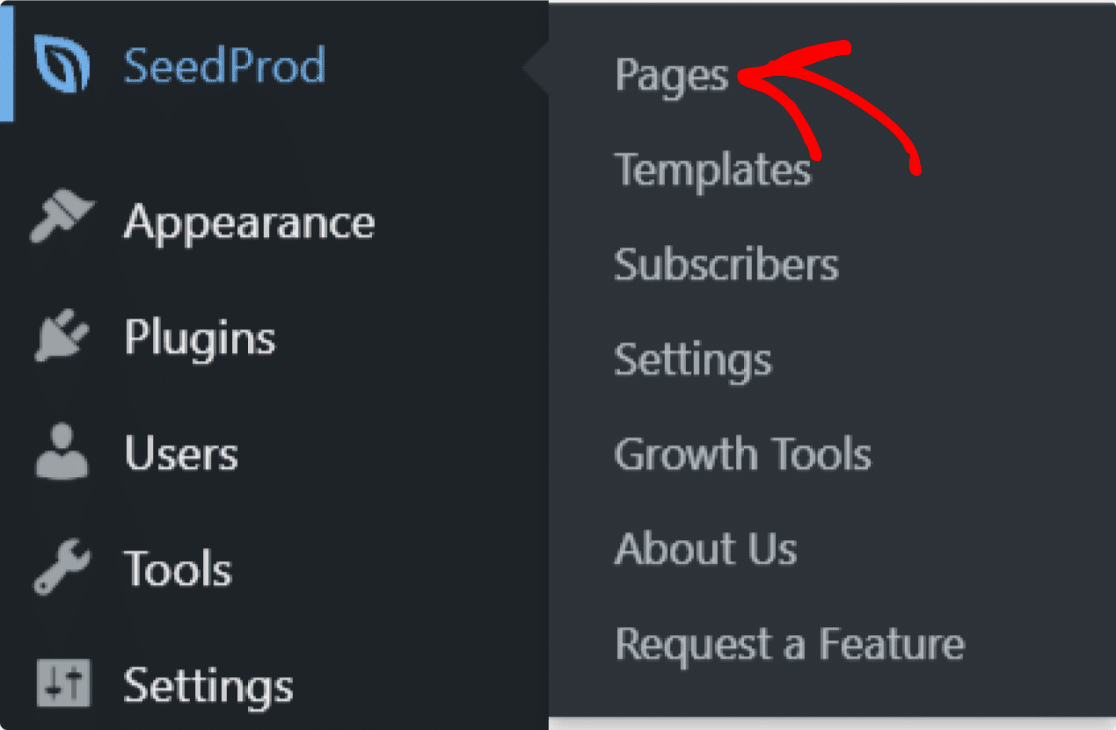
Pada halaman berikutnya, klik opsi Atur halaman mode perawatan .
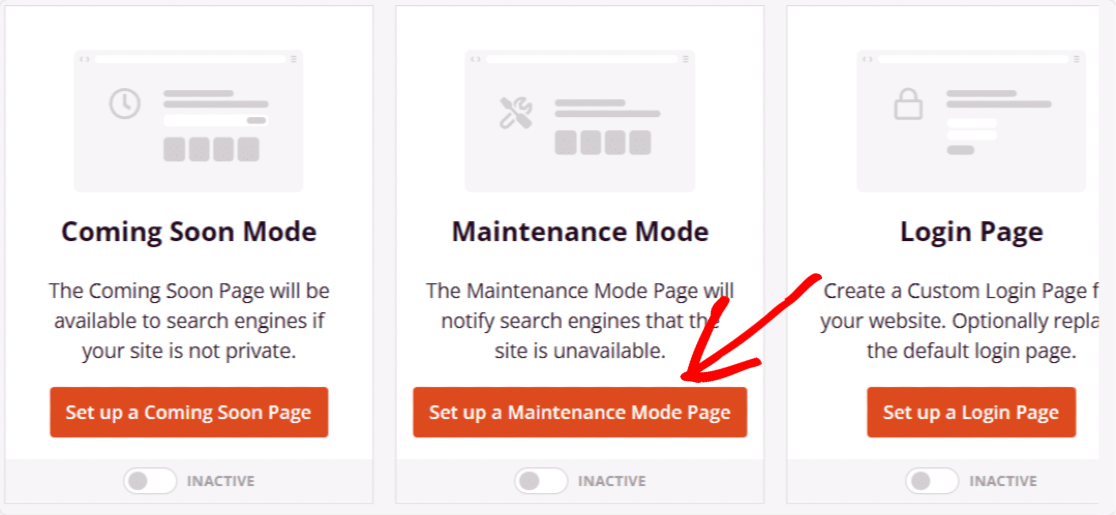
Pilih Template Mode Pemeliharaan
Sekarang Anda akan diarahkan ke perpustakaan templat halaman arahan SeedProd. Anda dapat membuat template kustom atau memilih dari template mode pemeliharaan yang dibuat sebelumnya.
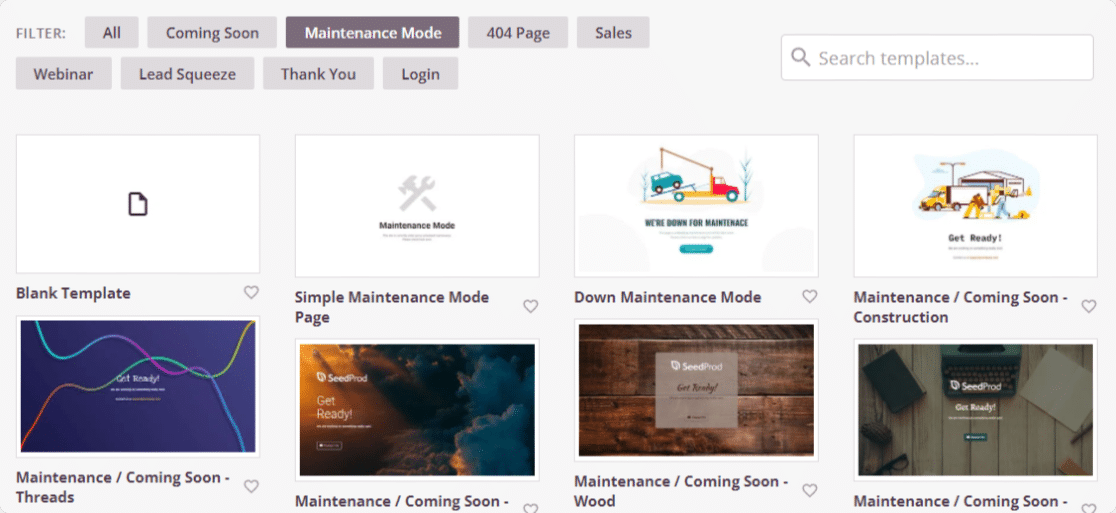
Setelah Anda memilih opsi Anda, Anda akan diarahkan ke front-end situs web Anda.
Simpan Template Anda
Di bagian depan situs web Anda, Anda dapat melihat pratinjau langsung dari template mode pemeliharaan Anda. Di sini Anda dapat menambahkan blok tambahan dan menyesuaikan template Anda sesuai preferensi situs web Anda.

Selanjutnya, klik tombol 'Simpan' di pojok kanan atas untuk menyimpan template Anda.
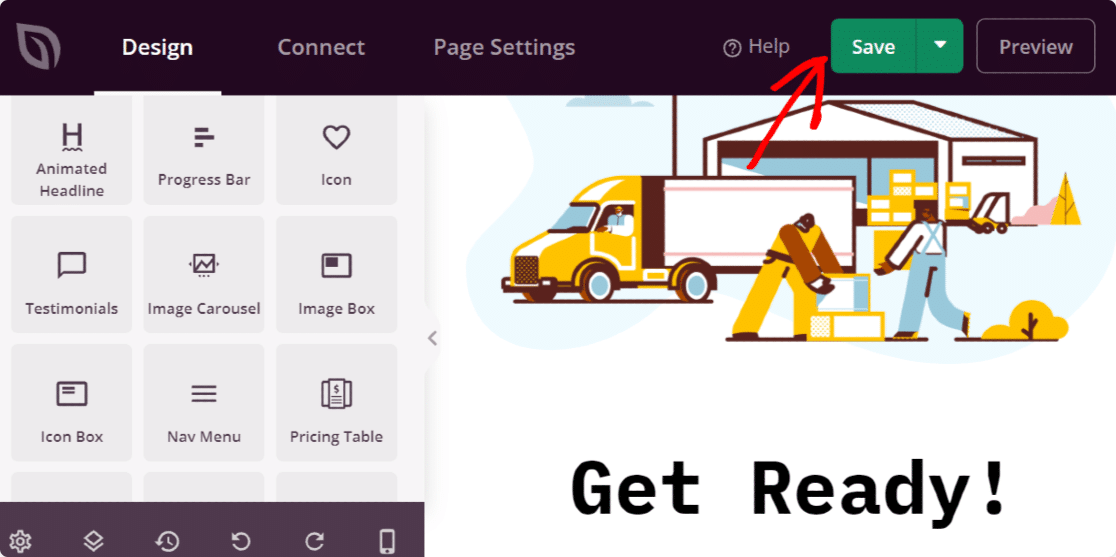
Publikasikan Halaman
Sekarang kita perlu mengubah status halaman Anda dari draft menjadi publish. Untuk melakukannya, pertama, buka tab 'Pengaturan Halaman' .
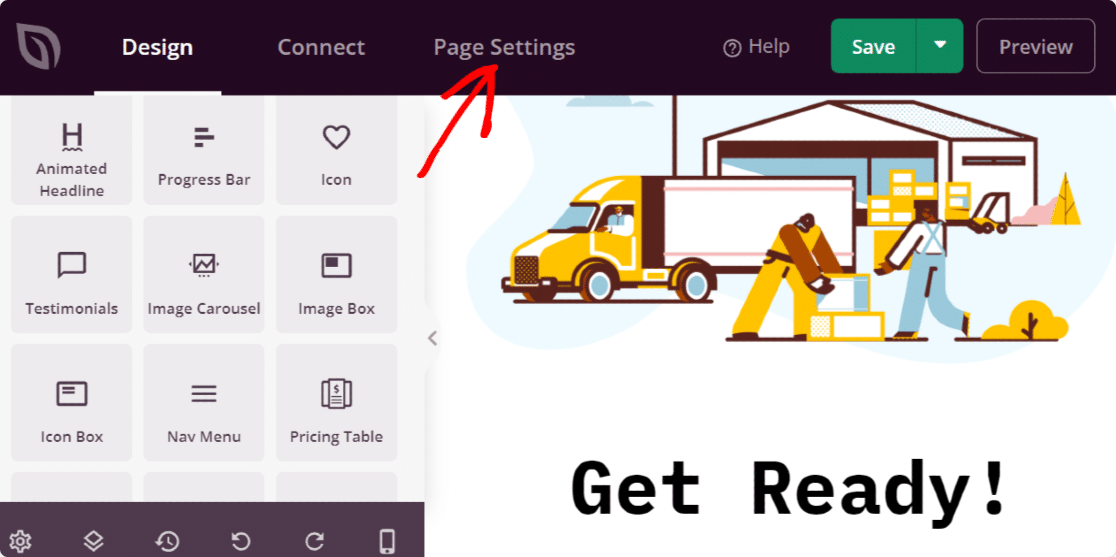
Dan di halaman pengaturan halaman, ubah status halaman dari Draft menjadi Publish.
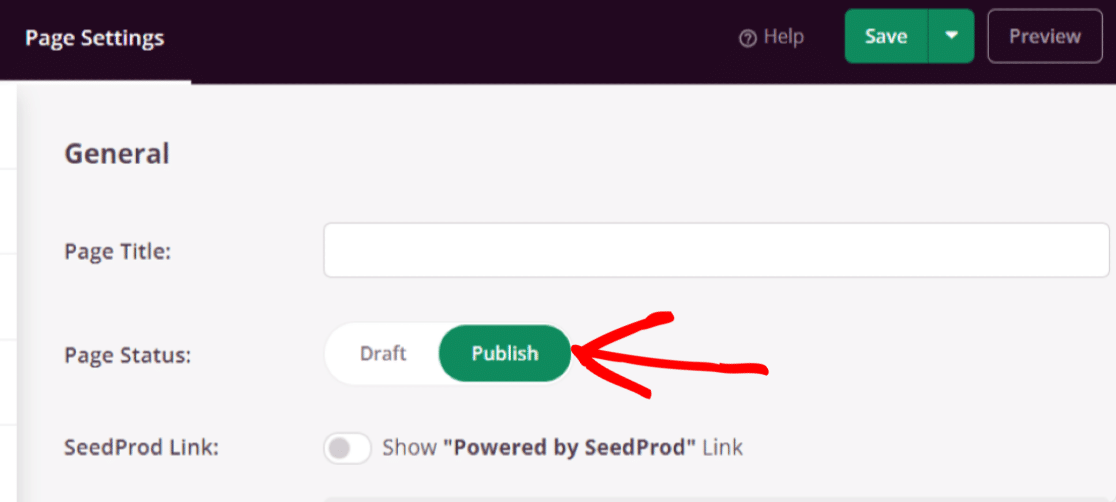
Halaman Anda diterbitkan. Sekarang kita perlu mengaktifkan fitur mode pemeliharaan SeedProd.
Aktifkan Mode Pemeliharaan
Untuk mengaktifkan mode perawatan, kembali ke dasbor Anda, klik SeedProd »Halaman, dan alihkan mode perawatan ke Aktif.
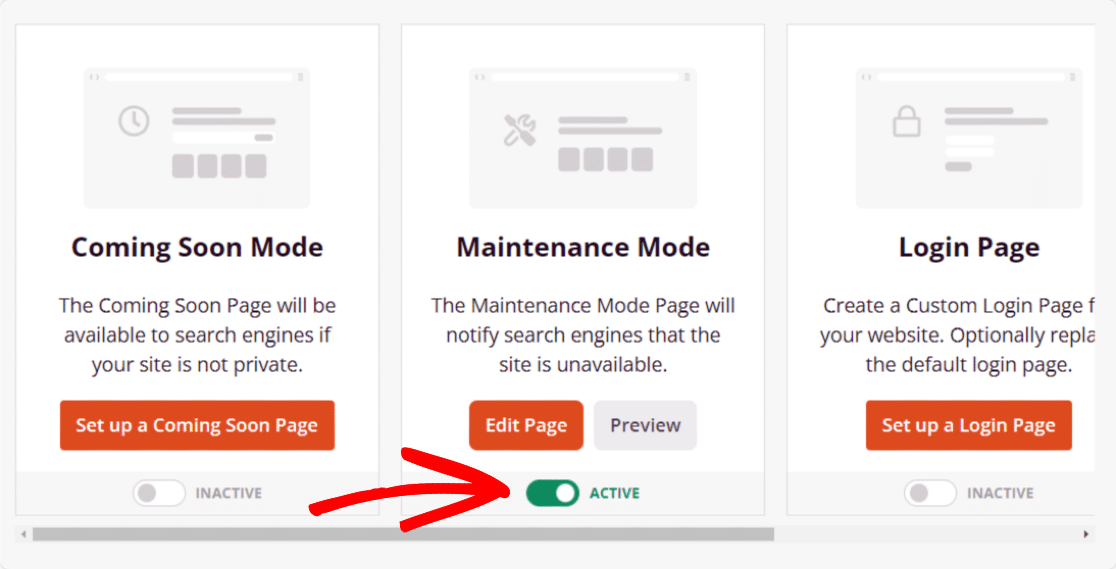
Luar biasa! Anda telah berhasil mengaktifkan pemeliharaan di situs Anda.
Ini adalah beberapa poin penting yang perlu Anda ingat sebelum mengubah tema WordPress Anda.
Sekarang mari kita lihat proses lengkap mengubah tema website WordPress Anda.
Bagaimana Mengubah Tema WordPress Anda?
WordPress menyediakan 2 cara untuk mengubah tema situs Anda. Kami akan melihat kedua prosesnya, dan Anda dapat menggunakan yang Anda inginkan.
1. Mengganti Tema Langsung Dari Dasbor WordPress
Ini adalah fungsionalitas bawaan WordPress. Ini memungkinkan Anda menginstal, mengaktifkan, dan mengubah tema menggunakan dasbor situs Anda.
Sekarang untuk mengubah tema Anda, buka Appearance » Themes .
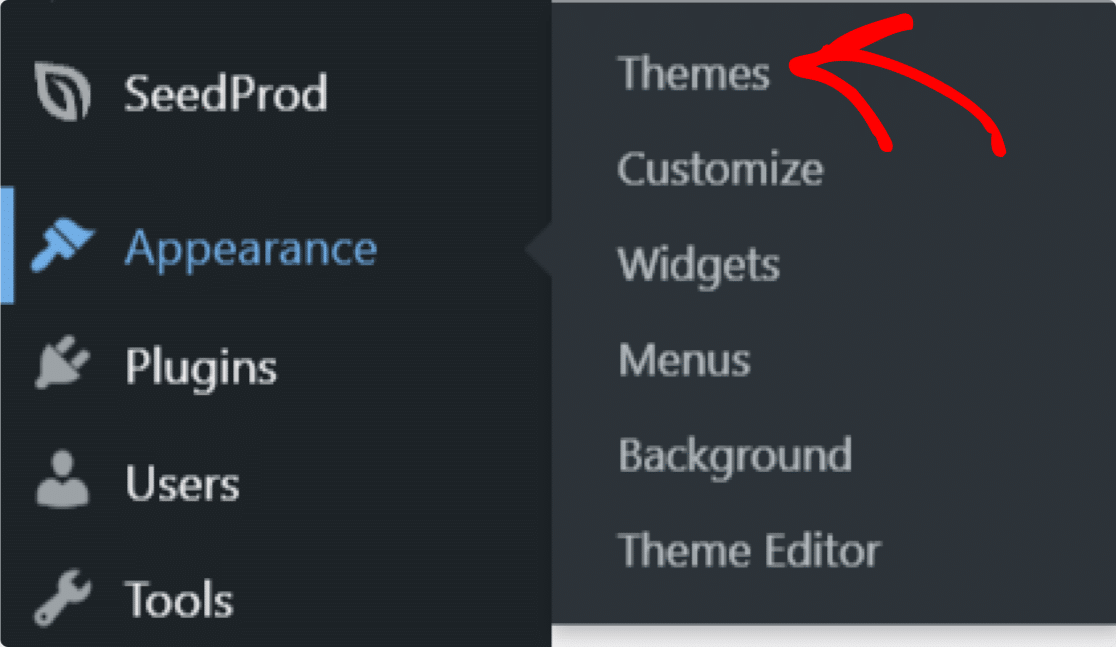
Pada halaman berikutnya, klik tombol Tambah baru .
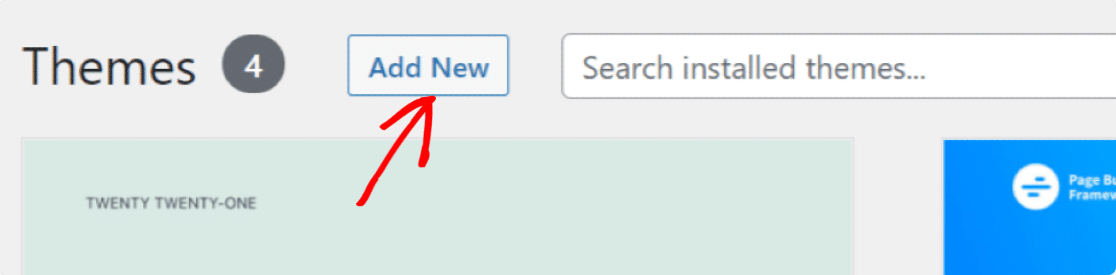
Anda dapat menggunakan bilah pencarian untuk menemukan tema yang Anda inginkan.
Setelah Anda mendapatkan tema Anda, klik tombol Instal . Jika mau, Anda juga dapat melihat pratinjau tema untuk melihat tampilannya di halaman langsung.
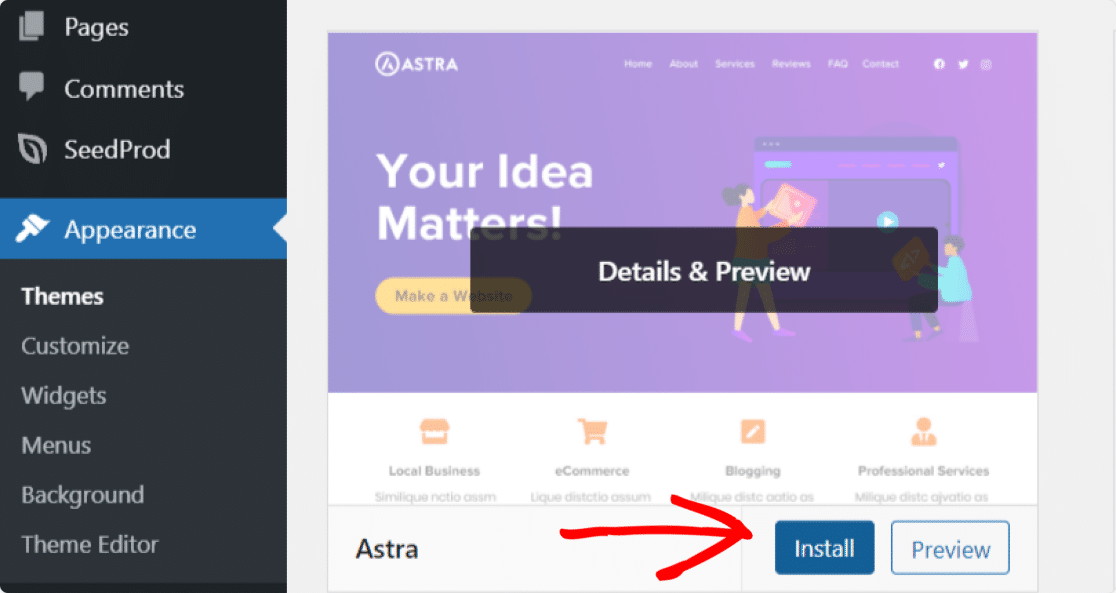
Dan terakhir, klik tombol Activate untuk mengaktifkan tema di website Anda.
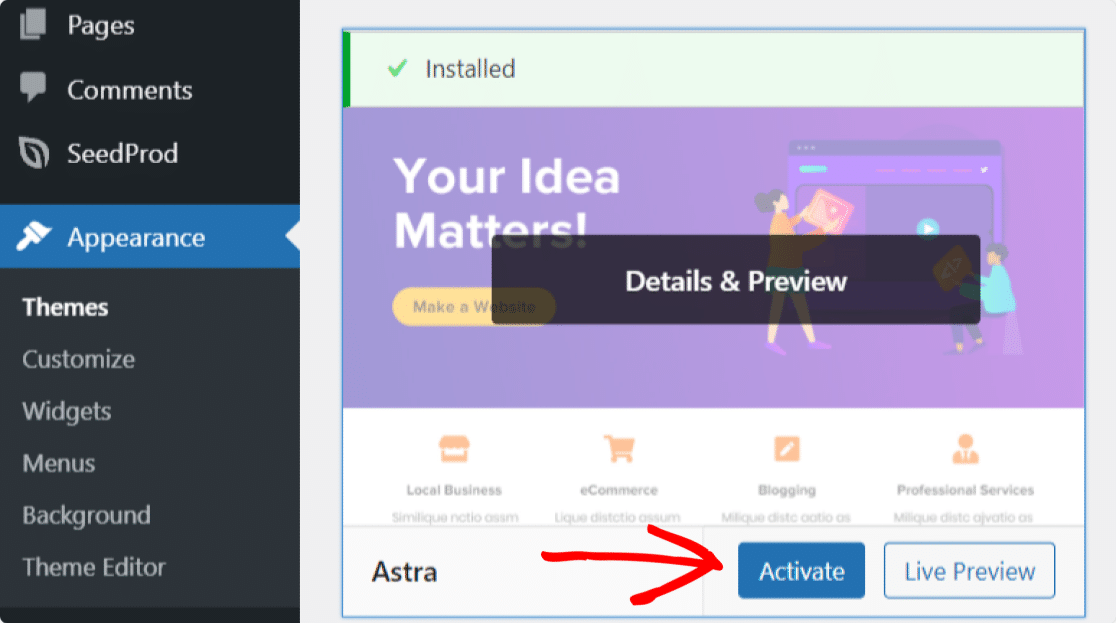
Fantastis! Tema baru diaktifkan di situs web Anda.
Kami menunjukkan kepada Anda cara paling sederhana untuk mengubah tema WordPress Anda. Sekarang kita akan melihat bagaimana Anda dapat mengubah tema secara manual di situs WordPress Anda.
2. Bagaimana Cara Mengubah Tema WordPress Secara Manual?
Proses ini membutuhkan sedikit pengetahuan teknis. Jika Anda seorang pemula, kami sarankan Anda menggunakan metode langsung (menggunakan dashboard WordPress) untuk mengubah tema WordPress Anda.
Dalam metode ini, kita akan melihat bagaimana Anda dapat mengubah tema situs Anda menggunakan klien FTP (File Transfer Protocol) dan cPanel. Cara ini akan sangat membantu jika Anda membeli tema Pro yang harus Anda unggah sendiri.
Pertama, Anda perlu menghubungkan situs web Anda menggunakan klien FTP dan kemudian pergi ke folder /wp-content/themes/ .
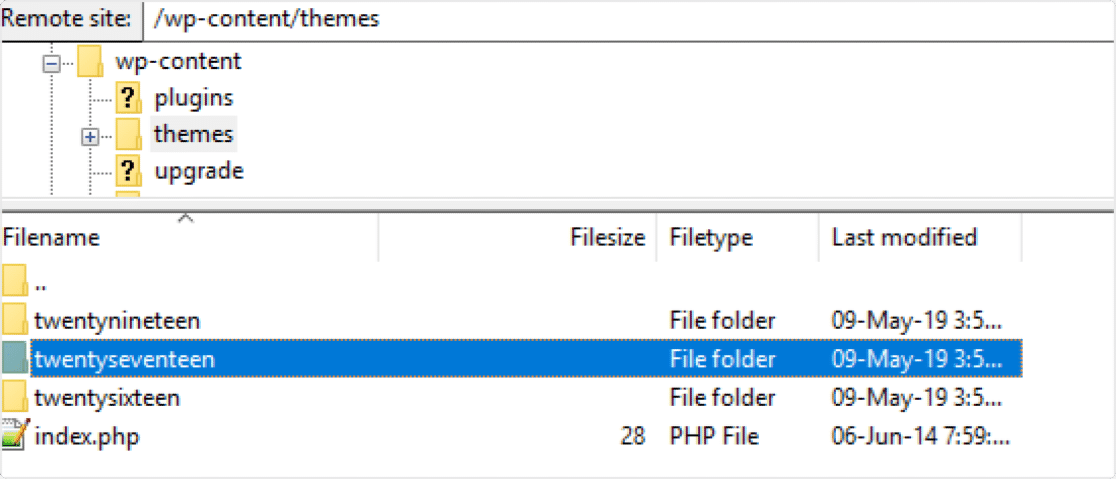
Dalam folder tersebut, Anda akan melihat daftar semua tema yang terpasang di situs web Anda. Salin nama folder tema yang ingin Anda aktifkan di situs Anda.
Selanjutnya, buka cPanel akun hosting WordPress Anda.
Pada halaman cPanel akun hosting Anda, buka bagian Databases, lalu klik ikon phpMyAdmin .
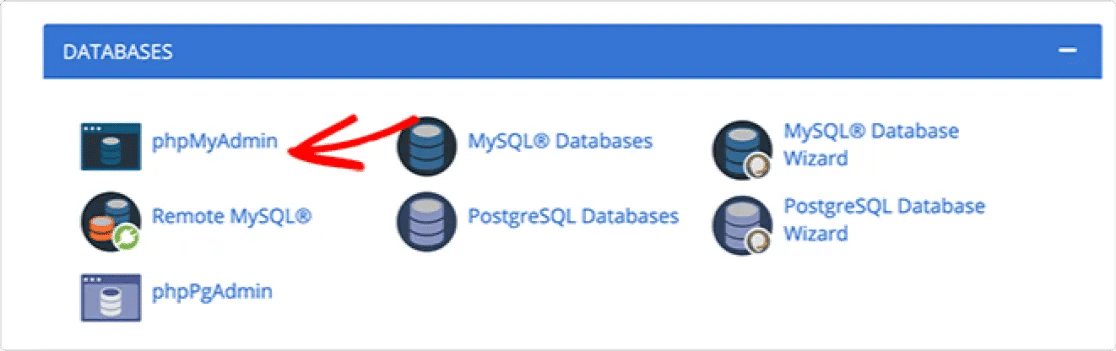
Anda akan melihat layar dengan daftar database. Pilih database yang Anda gunakan untuk situs WordPress Anda.
Ini akan membuka daftar tabel. Untuk mengubah tema, Anda harus memilih tabel wp_options .
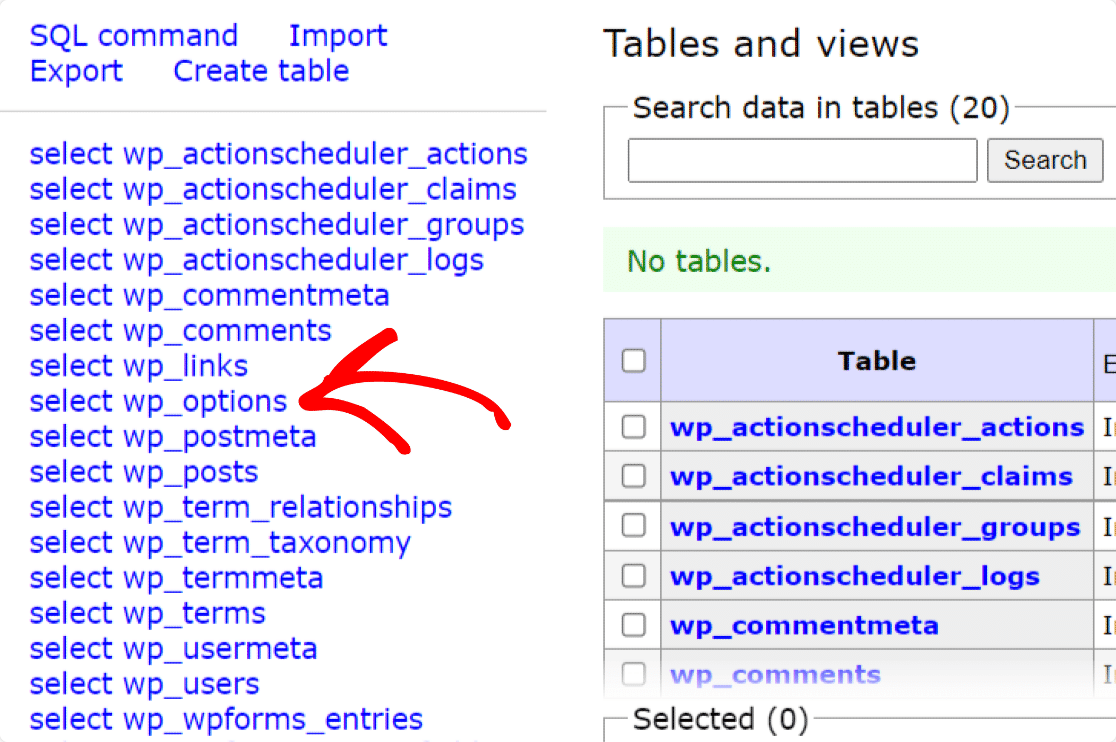
Sekarang cari pengaturan template dan stylesheet. Setelah ditemukan, klik opsi Edit pada pengaturan.
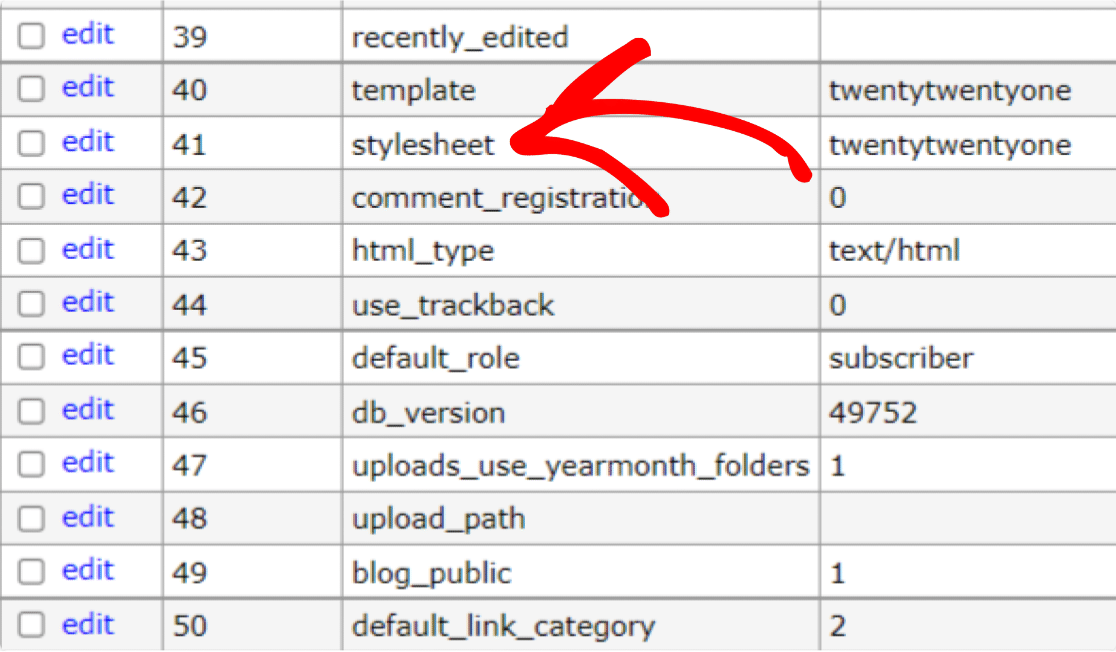
Selanjutnya, di bidang option_value , tambahkan nama tema baru yang ingin Anda aktifkan.
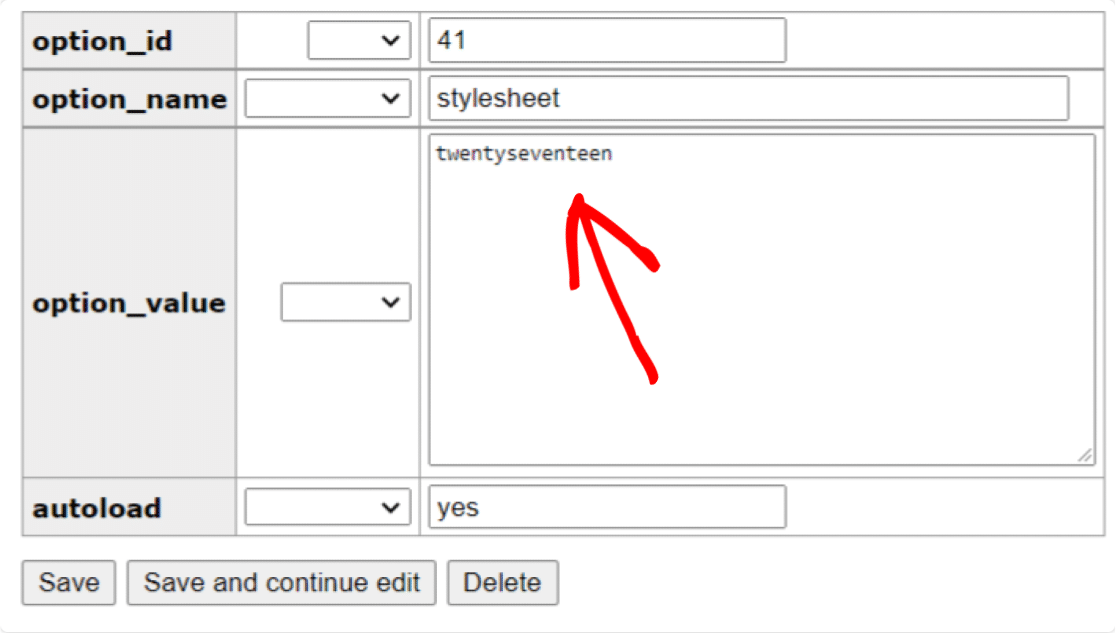
Setelah selesai, klik tombol Simpan dan simpan semua perubahan.
Dan ini adalah bagaimana Anda dapat mengubah tema Anda menggunakan cPanel dari hosting situs Anda.
Hal yang Harus Dilakukan Setelah Mengubah Tema Anda
Sekarang mari kita lihat daftar periksa yang harus Anda lalui setelah Anda mengubah tema situs Anda. Anda perlu memeriksa:
- Nonaktifkan mode pemeliharaan
- Periksa konten situs web Anda dimuat dengan benar
- Periksa kompatibilitas lintas-browser
- Uji kecepatan memuat situs web Anda.
Dan itu dia! Ini adalah bagaimana Anda dapat mengubah tema WordPress Anda tanpa kehilangan konten situs Anda
Berikutnya: Periksa Tema WordPress untuk Berbagai Tujuan Bisnis
Jika Anda mencari tema WordPress untuk tujuan bisnis yang berbeda, Anda dapat memeriksa koleksi lengkap kami:
- Tema WordPress Acara
- Tema WordPress untuk Penulis Lepas
- Tema WordPress Nirlaba
- Tema Gereja WordPress
- Tema WooCommerce Terbaik
- Tema Restoran WordPress Terbaik
Juga, apakah Anda sudah mendaftar ke WPForms? Jika tidak, mulailah dengan plugin formulir WordPress paling kuat hari ini.
Dan jika Anda menyukai artikel ini, silakan ikuti kami di Facebook dan Twitter untuk lebih banyak lagi dari blog ini.
